如何使用回收站文件恢复工具完成recycle bin恢复
Recycle bin是什么呢?当数据丢失后如何使用回收站文件恢复工具呢?Recycle bin是每个电脑磁盘里面都有的,即电脑上自带的C盘、D盘等都有,它是一个隐藏的文件夹,是系统回收站在每个磁盘上链接到的文件夹,可以将电脑磁盘上删除的数据文件暂时缓存至里面。因此,Recycle bin文件夹的存在,有利于帮助我们恢复误删的回收站文件或者文件夹,比如当我们想要找回误删E盘文件并在电脑回收站清空之后,我们可以使用专业的回收站恢复工具(本文推荐:数据蛙数据恢复专家)来扫描电脑上的回收站,也可以直接扫描对应的E盘,扫描结束之后,软件界面有一个Recycle bin的文件夹,这时候我们就可以从里面恢复到我们想要找回的文件。

recycle bin回收站恢复工具——数据蛙数据恢复专家
数据蛙数据恢复专家是一款专业且值得信赖的回收站文件恢复软件,该工具能够扫描到电脑的回收站或者各个磁盘中Recycle bin的数据,然后显示出所有已删除的文件和未删除的文件,同时也可以将Recycle bin的东西恢复出来。数据蛙数据恢复专家不仅适用于WIN系统,iOS系统也同样适用,它可以扫描到电脑各个磁盘的数据、外接的U盘、SD卡、内存卡等数据,支持用户免费体验试用,而且操作十分简单,只需下载软件并且简单操作几步即可,以下是使用数据蛙数据恢复专家完成Recycle bin恢复的详细教程。
步骤1:在电脑下载并安装数据蛙数据恢复专家,用户可根据提示步骤进行安装。
Ps:为了避免安装软件时导致数据被覆盖,建议用户尽量将软件安装在其他电脑磁盘上。
步骤2:软件安装完成后,选择需要扫描的丢失数据的数据类型,比如勾选图片、音频、视频、电子邮件、文档、其他等,接着选择下方的「回收站」或者「硬盘驱动器」中丢失数据的某个磁盘,然后点击右下方的「扫描」按钮,开始快速扫描。
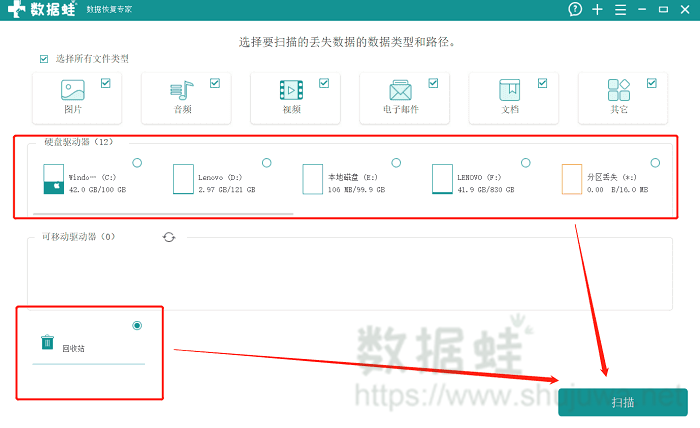
步骤3:扫描结束后,会出现以下界面,用户可以双击打开文件夹并查看文件,如果您找不到丢失的文件,可以试试「深度扫描」,深度扫描可以更深入的扫描到电脑系统里面的数据资料,扫描出更多的文件,但是深度扫描将需要更多时间,需要用户耐心等待。
如果用户选择扫描硬盘驱动器,比如扫描电脑E盘,那么扫描结束后,我们能够在里面找到E盘对应的RECYCLE.BIN文件夹,该文件夹缓存了用户删除的数据资料,我们可以在里面获取到被误删的文件。
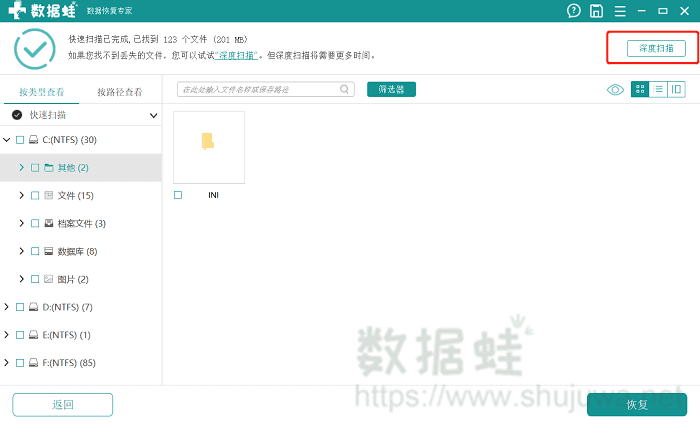
步骤4:查找到被误删的回收站文件后,可双击打开文件进行预览,确保文件正确无误后,点击下方的「恢复」按钮,就可以立即将Recycle bin被清空的文件恢复至电脑。
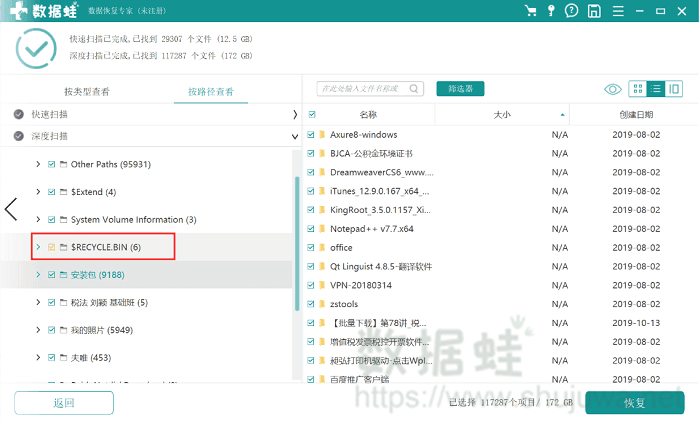
recycle bin回收站恢复注意事项:
- 1. 恢复出来生成的新文件保存位置最好保存到另一个安全存储设备,以防文件被覆盖而导致无法成功恢复。
- 2. 视频和音频在预览过程中是可以播放的,如果能够正常播放,说明文件没有被损坏,可以正常恢复。
- 3. 预览文字类的文件时,如果篇幅过大,在预览过程中可能只能预览到文件开头的一部分内容,这主要是因为软件预览篇幅的限制,用户无需担心,一般情况下是可以完整恢复出来的。
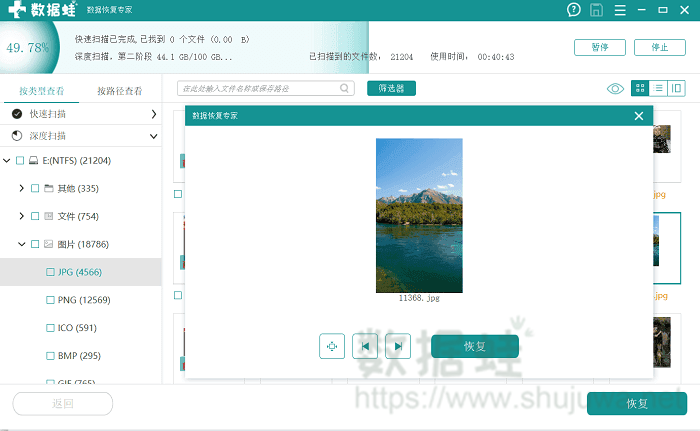
大家也看到了,使用数据蛙数据恢复专家进行Recycle bin恢复的操作十分简单,而且恢复功能十分齐全,图片类型支持JPG、PNG、ICO、BMP、GIF等格式,文件包括LOG、DAT、PDF、DOC、PPTX、DOCX、XLSX、CHM、PPT、XLS等,音频包括MP3、WAV等,数据蛙数据恢复专家还能够恢复其他无名类型的文件。所以,需要恢复回收站或者recycle bin删除的东西,最简单有效的方法就是使用数据蛙数据恢复专家,它还能免费试用,这绝对是一款良心且专业的回收站文件恢复工具,而且软件占用内存小,用户不需要担心占用电脑过多的内存。现在,赶快下载数据蛙数据恢复专家进行体验吧!

先试用 后付费 一键扫描 即扫即可看结果